U盘小小的外表下竟然隐藏了强大的功能,它除了我们所知道的存储功能外竟然还可以安装系统。当然前提是得将普通的U盘制作为U盘启动盘。下面,我就给大家介绍一下U盘启动盘的制作方法
晨枫U盘装系统专用工具如何制作U盘启动盘呢?随着网络的进步,现在网站上出现了很多制作U盘启动盘的工具,有些朋友下载了晨枫工具后却不知如何使用。今天,我就将具体操作方法分析给大家
1、打开软件,插入U盘(建议将U盘重要数据备份),如图所示,选择U盘盘符,选择模式
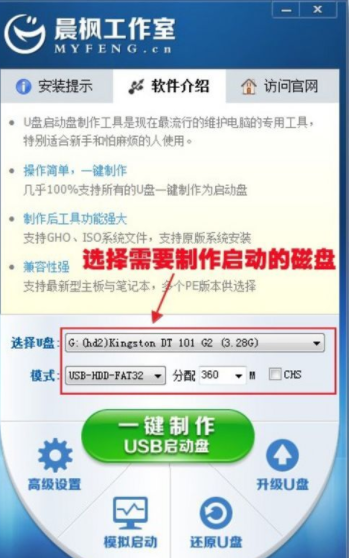
晨枫U盘启动工具示例1
2、然后点击一键制作
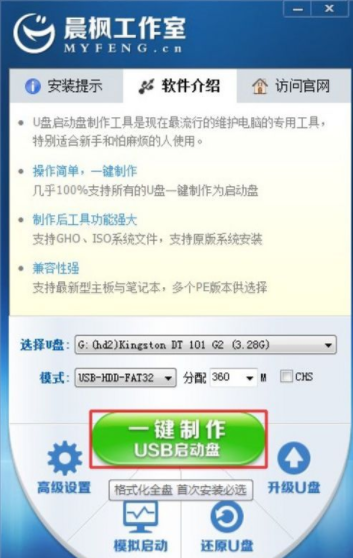
U盘示例2
3、出现提示,点击确定

启动盘示例3
4、然后等待U盘启动盘的制作,制作完成后出现如图提示,我们点击是测试一下U盘启动盘
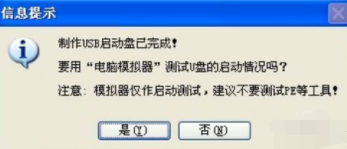
制作U盘启动盘示例4

晨枫U盘启动工具示例5
以上就是晨枫制作U盘启动盘的详细步骤了,你学会了吗?